Débranchez l'imprimante de l'ordinateur et branchez l'extrémité rectangulaire fine du câble USB dans le port USB de la passerelle.
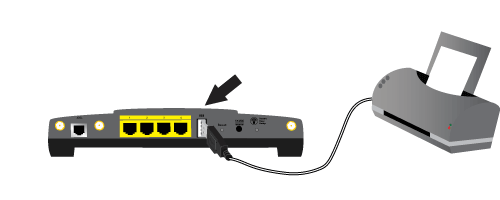
Une imprimante USB peut être connectée à la passerelle et servir d'imprimante réseau si vous utilisez un système d'exploitation qui prend en charge l'impression vers une imprimante IPP (Internet Printing Protocol). Windows XP et 2000 prennent automatiquement en charge cette fonction.
Remarque : si l'imprimante a déjà été installée sur chaque ordinateur susceptible de l'utiliser une fois sur le réseau, passez directement à l'étape 2 : Informations relatives à votre serveur d'impression.
Avant de connecter votre imprimante au serveur d'impression, il est important d'installer les pilotes fournis par le fabricant de l'imprimante sur chaque ordinateur qui utilisera celle-ci.
Branchez votre imprimante USB sur l'un des ports USB de votre ordinateur.
Installez l'imprimante en suivant les instructions d'installation fournies avec votre imprimante.
Imprimez une page de test pour vous assurer que l'imprimante fonctionne correctement.
Mettez l'imprimante hors tension.
Débranchez l'imprimante de l'ordinateur et branchez l'extrémité rectangulaire fine du câble USB dans le port USB de la passerelle.
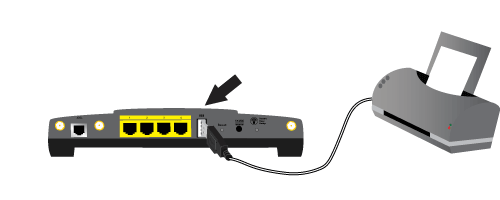
Branchez votre imprimante sur le secteur, puis mettez-la sous tension.
Lancez un navigateur Web. Dans la ligne champ d'adresse ou d'emplacement, tapez 192.168.1.1, puis appuyez sur Entrée.
Remarque : si vous avez modifié l'adresse IP de votre passerelle, saisissez la nouvelle adresse IP au lieu de 192.168.1.1.
Lorsque la fenêtre pour le nom d'utilisateur et le mot de passe s'ouvre, saisissez ceux que vous avez créés. Cliquez sur OK pour charger la page de configuration de la passerelle.
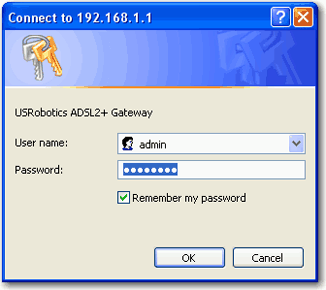
Remarque : vous n'êtes pas invité à fournir vos informations de connexion la première fois que vous vous connectez aux pages de configuration de la passerelle. Pendant la procédure de l'assistant d'installation Setup Wizard, vous avez créé un nom d'utilisateur et un mot de passe de connexion à la passerelle. Vous devrez les utiliser lors de chaque connexion à la passerelle. Le nom d'utilisateur et le mot de passe sont sensibles à la casse.
Sélectionnez Print Server (Serveur d'impression) dans le menu Device (Périphérique), et recherchez les informations sur le statut de l'imprimante (Printer status) et son emplacement.
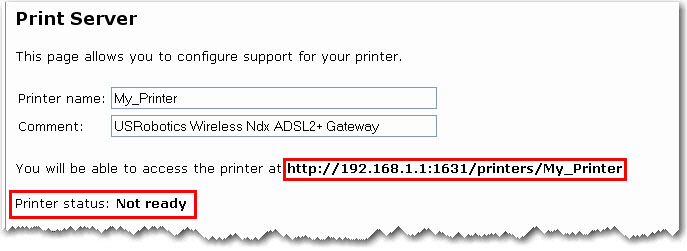
Notez l'adresse de l'emplacement de l'imprimante (Printer location). Vous avez besoin de l'adresse pour configurer l'imprimante sur des ordinateurs qui sont connectés à votre réseau et qui doivent avoir accès à l'imprimante.
Remarque : vous devez effectuer cette procédure sur chaque ordinateur de votre réseau pour permettre une impression via le serveur d'impression sur la passerelle.
Utilisateurs de Windows XP : cliquez sur Démarrer > Imprimantes et télécopieurs.
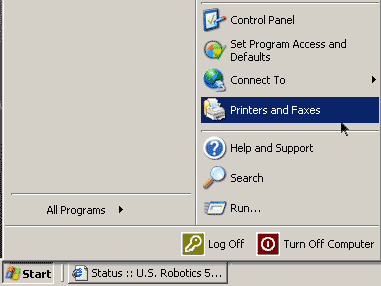
Utilisateurs de Windows 2000 : cliquez sur Démarrer > Paramètres > Imprimantes.
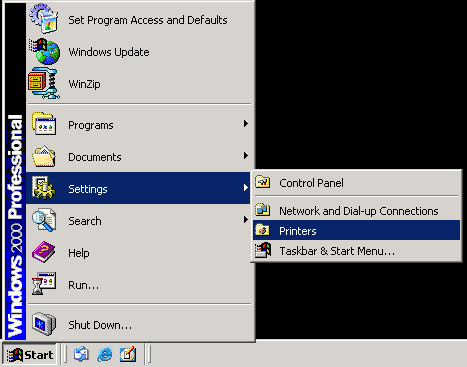
Cliquez sur Ajouter une imprimante.
Windows XP :
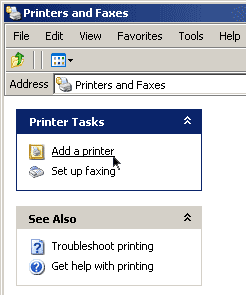
Windows 2000 :
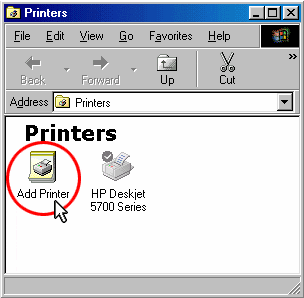
L'assistant Ajout d'imprimante se lance. Cliquez sur Suivant.
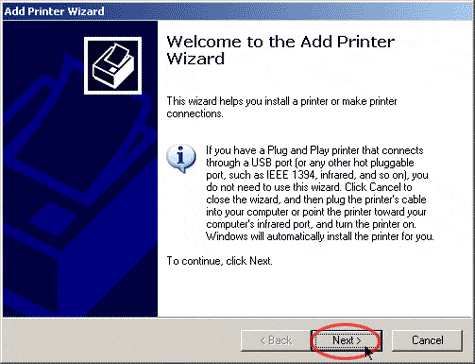
Cliquez sur le bouton radio Une imprimante réseau ou une imprimante connectée à un autre ordinateur. Cliquez sur Suivant.
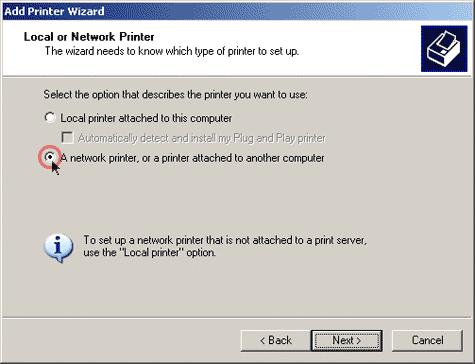
Cliquez sur le bouton radio Se connecter à une imprimante sur Internet ou au réseau de votre domicile ou de votre entreprise. Dans le champ URL, saisissez l'emplacement de l'imprimante (Printer location) que vous avez noté à l'étape 5. Cliquez sur Suivant.
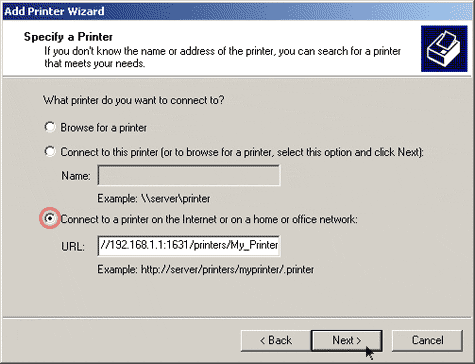
Remarque : l'URL est sensible à la casse et doit être saisie telle qu'elle est indiquée dans la section Printer Location (Emplacement de l'imprimante) de la page Status (Statut). Si vous avez modifié l'adresse IP de votre passerelle, saisissez la nouvelle adresse au lieu de 192.168.1.1.
Sélectionnez le fabricant et le modèle de votre imprimante. Cliquez sur OK.
Remarque : si votre imprimante n'apparaît pas dans la liste, veuillez recommencer l'étape 1 : installation de l'imprimante locale.
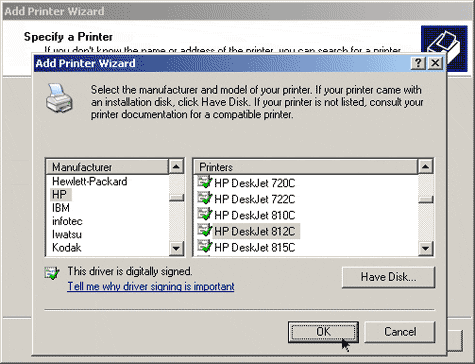
A l'invite du système, définissez cette imprimante comme imprimante par défaut en sélectionnant Oui. Si le système vous y invite, vous pouvez imprimer une page de test.
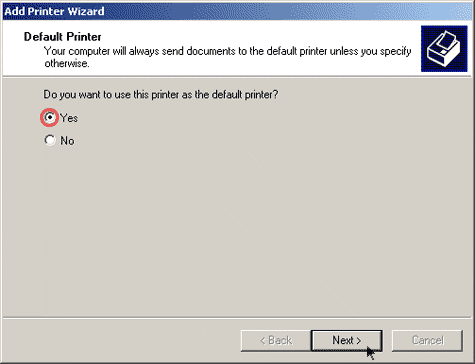
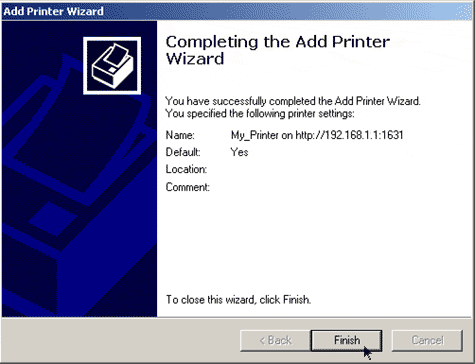
Utilisateurs de Windows XP : cliquez sur Démarrer > Imprimantes et télécopieurs.
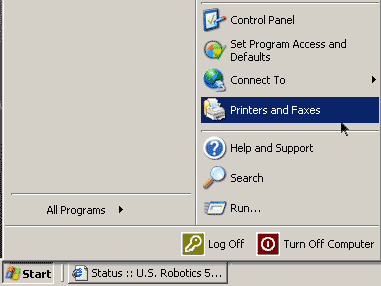
Utilisateurs de Windows 2000 : cliquez sur Démarrer > Paramètres > Imprimantes.
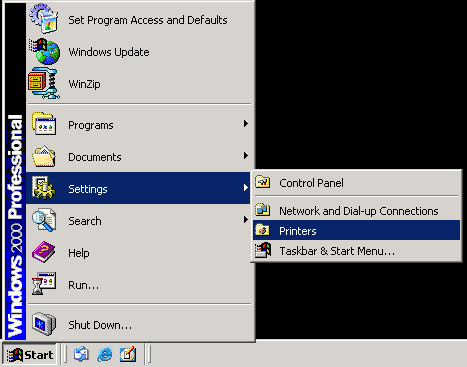
Cliquez avec le bouton droit de la souris sur votre imprimante et cliquez sur Propriétés.
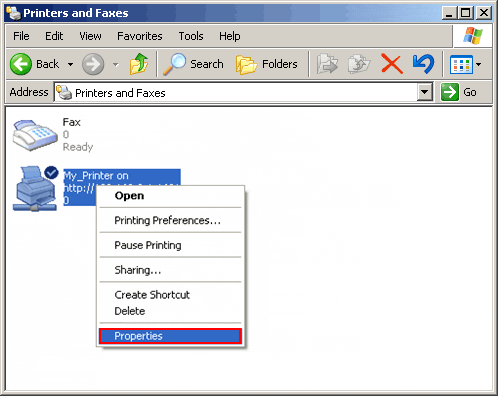
Cliquez sur Imprimer une page de test.
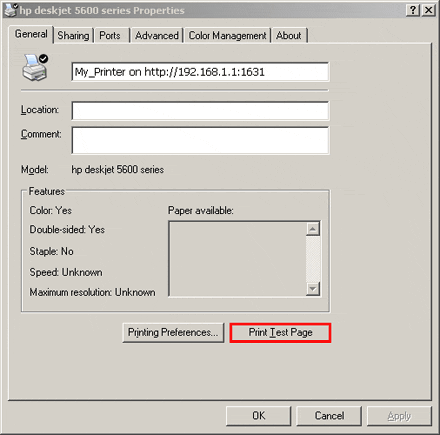
Remarque : si vous ne parvenez pas à imprimer la page de test, reportez-vous au problème « Je ne parviens pas à imprimer sur une imprimante réseau reliée à ma passerelle sous Windows XP ou 2000 » dans la section Dépannage de ce guide pour obtenir plus d'informations.